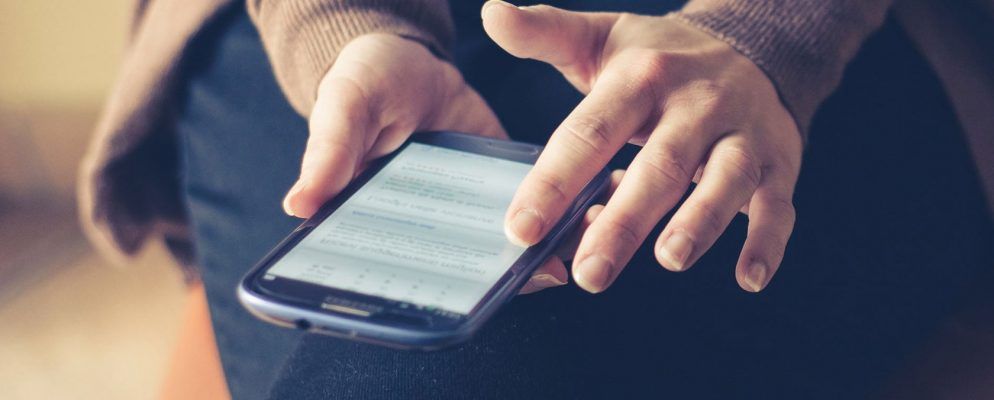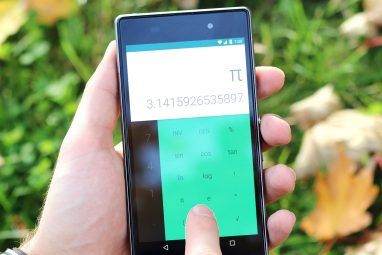手机屏幕越来越大,制造商对大屏幕的趋势做出了回应。
尽管大屏幕非常适合媒体消费,但它们会妨碍单手操作。反过来,这可能导致意外掉落或意外的重影。
制造商似乎不会随着大屏幕趋势的发展而放慢速度。因此,让我们查看一些与软件相关的技巧,以帮助您更轻松地处理巨型Android手机。
Configure Gestures in Nova Launcher
Nova成为Android的启动器已有相当长的一段时间了。它的众多功能以及为桌面带来的众多自定义选项使其轻松成为首选。
但是,在这里,我们仅坚持您如何使用Nova Gestures来制作Android设备
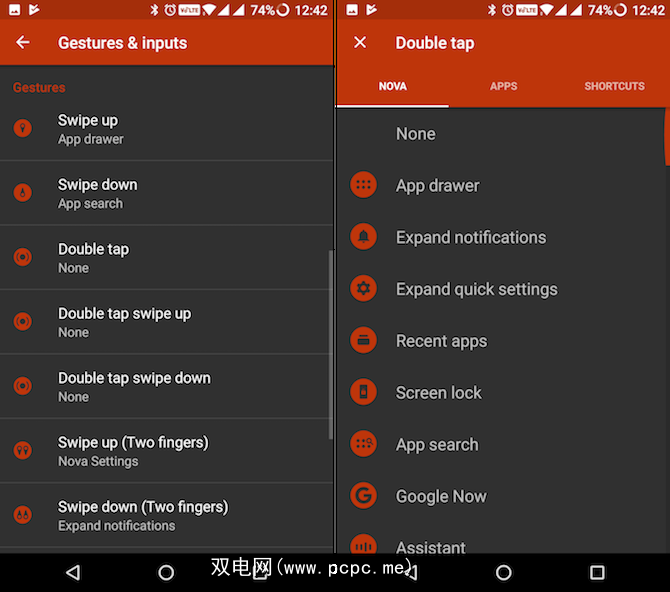
First things first: you’ll need the Prime version of Nova to access Gestures. Once you install it, find and open Nova Settings from the app drawer. Tap Gestures and inputs. Now, let’s configure various homescreen gestures that make one-handed operation easier.
下载: Nova Launcher(免费,$ 4.99 Prime)
现在,您可以在主屏幕上的任意位置用拇指向下滑动以访问通知。
现在,您可以从主屏幕上的任意位置向上滑动拇指,快速搜索应用。您还可以将手势设置为展开快速设置或访问最新应用。
如果无法单手操作设备上的电源按钮,则可以使用此手势快速锁定设备。
您还可以设置许多其他的两指手势,但由于我们的动机只是为了使单手操作更容易,我们现在将其跳过。
简化单手打字
通常来说,大屏幕可以帮助您在智能手机上更准确地键入内容。但是,如果您需要用一只手打字却又用另一只手喝咖啡怎么办?
幸运的是,大多数Android键盘都具有某种特殊的模式,该模式可以缩小键盘以简化单手打字。
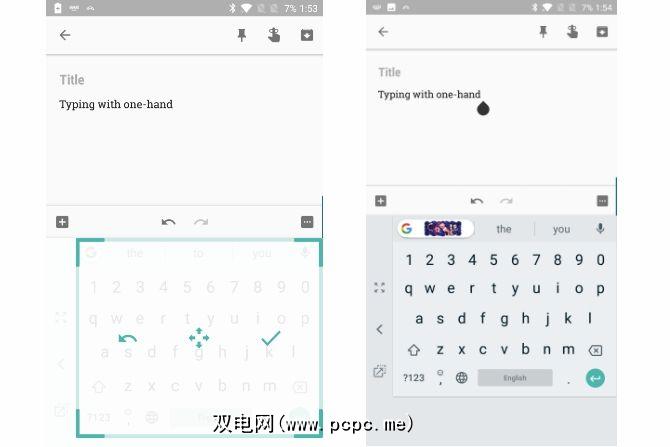
也许每个人都喜欢的键盘Gboard带有单手模式。要访问它,请长按Gboard上的表情符号图标,然后选择单手模式图标。现在,键盘应沿一侧向下收缩。您可以点击弹出图标,根据需要将其移动。
要返回正常的全屏模式,请点击展开箭头图标。
下载: Gboard(免费)
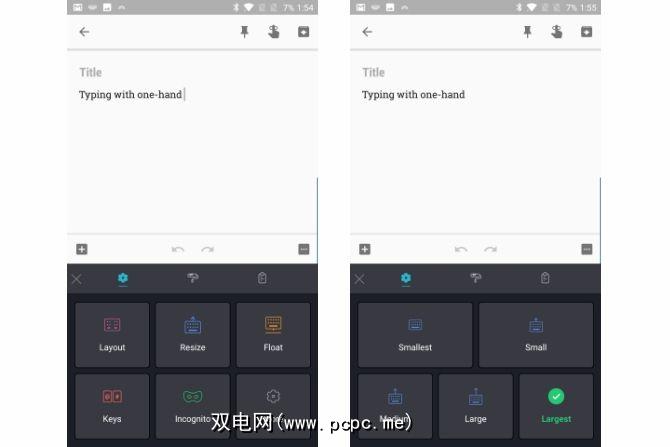
SwiftKey是许多Android用户最喜欢的键盘。它还使您可以根据键入的需要调整键盘的大小。为此,请从应用程序抽屉中打开 SwiftKey键盘。点按键入>调整大小。在这里,您可以在五种不同的键盘尺寸之间进行选择。
类似地,大多数其他流行的Android键盘都提供某种单手模式。查看设置,以了解您最喜欢的键盘是否有一个。
下载: SwiftKey(免费)
6。将Chrome的地址栏移到底部
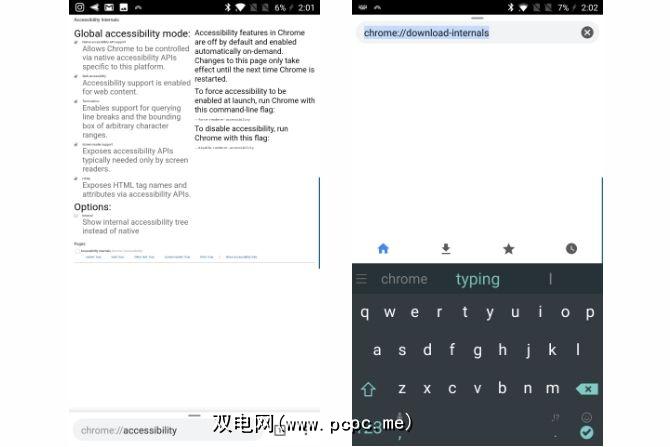
默认情况下,Chrome的地址栏位于屏幕顶部。触摸起来可能会有些困难,尤其是如果您的手较小或屏幕较大时。
非常感谢,最新版的Android版Chrome浏览器使您可以将该地址栏移到底部。
Voila!地址栏现在应该移到屏幕底部,比以往任何时候都更容易访问。
请注意,有时它有时无法正常工作。在这种情况下,您可以强制关闭Chrome并重新启动该浏览器。
便于单手导航的应用
让我们看看一些有助于单手导航的应用您的Android设备。
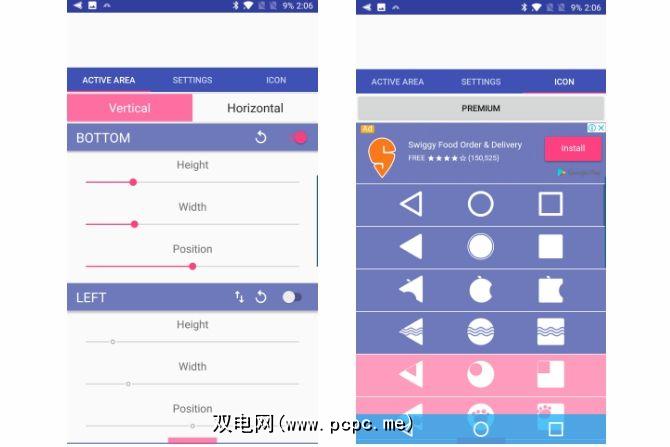
如果您是单手操作手机,那么触及底部的按钮可能会有些麻烦。在这种情况下,简单控制可以派上用场。它使您可以在屏幕上的任意位置放置屏幕导航按钮。它也可以在非root用户的设备上使用。
例如,如果您惯用左手,则可以将屏幕上的导航按钮移动到屏幕的左侧。通过这种方式,您可以轻松实现所有目标。
Simple Control lets you configure the position, height, and width of the navigation bar. You can also change the icons or the trigger area and size.
下载:简单控制(广告和应用内购买免费)
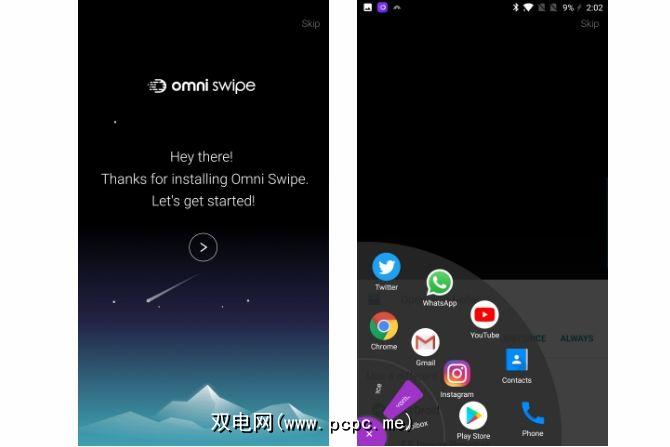
Omni Swipe让您只需一只手即可方便地访问您的应用程序,联系人等。要使用它,只需从屏幕的一角滑动,Omni Swipe就会向您展示您喜欢的应用程序。
它会根据您过去的使用行为来组织和列出这些应用程序,以帮助您快速找到所需的应用程序。它还提供了广泛的自定义选项,包括常用的快捷方式和各种主题。
下载: Omni Swipe(广告免费)
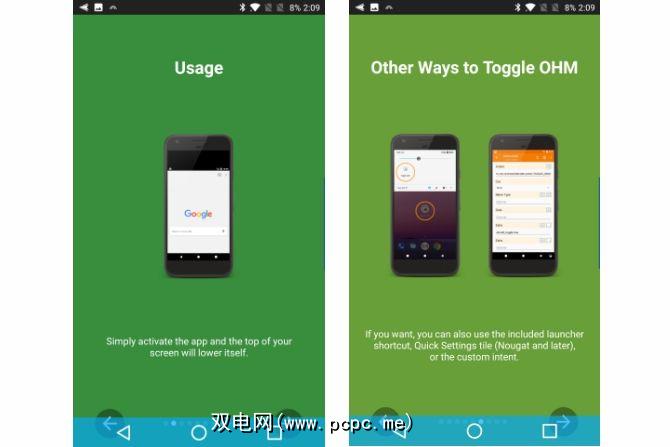
XDA的单手模式可能是第一个成功复制iOS可达性功能的Android应用。它通过将整个屏幕向下滑动到底部来完成此操作,因此您可以用拇指轻松地到达屏幕的顶部。您可以通过启动器快捷方式或“快速设置"图块切换单手模式。
该应用程序甚至可以在非root用户的手机上运行,但需要您通过Android调试桥(ADB)授予特殊权限为它工作。这是有关如何授予权限的官方说明。
请注意,并非所有应用程序都与单手模式兼容,因此某些应用程序可能会损坏。但是大多数工具都可以正常工作。
下载:单手模式(应用内购买免费)
轻松处理巨型电话< /
我们希望以上这些技巧可以帮助您轻松处理巨型Android设备。三星,LG和摩托罗拉等大多数制造商也提供某种单手模式,因此值得深入研究手机的设置以进行检查。
您如何看待智能手机大屏幕趋势?以上提示使您使用设备更轻松吗?在下面的评论部分与我们分享您的想法。